在当今社交媒体盛行的时代,微博作为一个重要的交流平台,已经成为人们日常生活中不可或缺的一部分,如何利用手机发微博,已经成为许多用户所关心的问题。手机新浪微博作为中国最大的社交媒体平台之一,其发微博的操作也相对简单,只需几个简单的步骤即可完成。下面就让我们一起来了解一下如何使用手机新浪微博发微博的步骤吧。
手机新浪微博如何发微博
具体步骤:
1.首先我们手机打开新浪微博,在新浪微博的界面点击最下方的加号,即可打开选择发送微博的选项界面,如图所示。
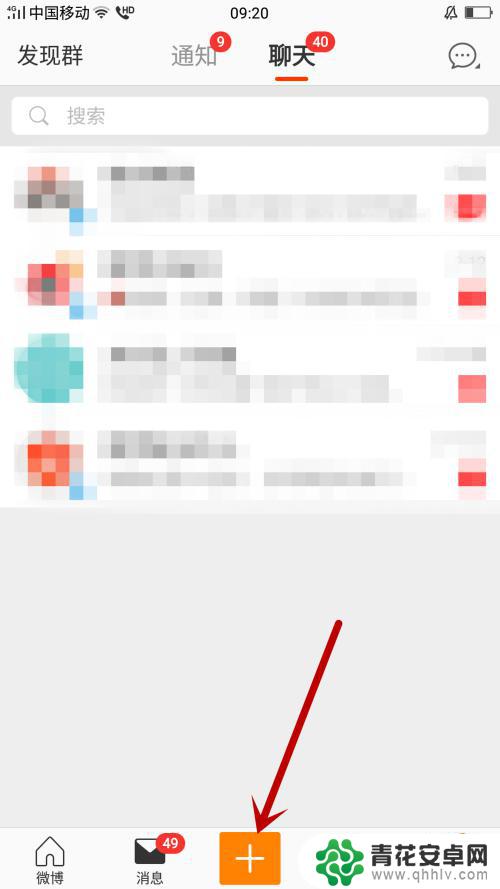
2.之后我们进入的界面中,发送微博主要使用里面的是“文字”、“拍摄”、“相册”。其它的基本不用,我们可以分别点击看一下,如图所示。
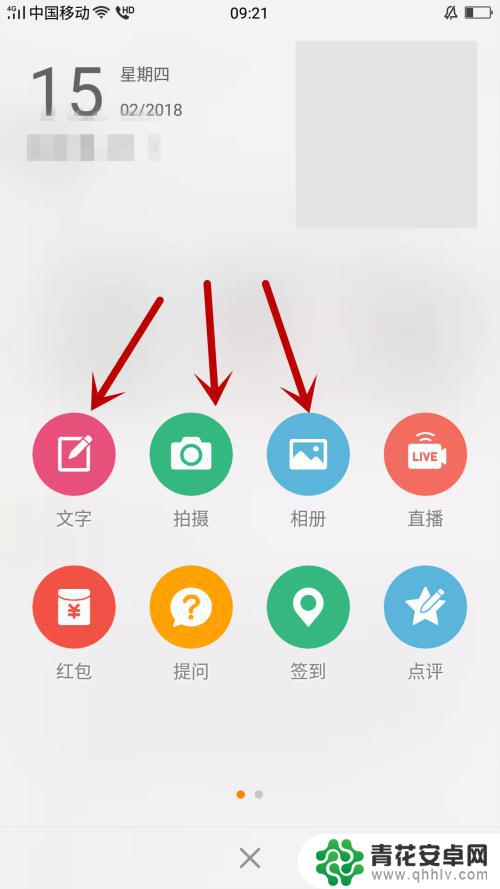
3.我们点击“文字”,在文字发送的界面中,先输入要发送的文字内容即可,如图所示。
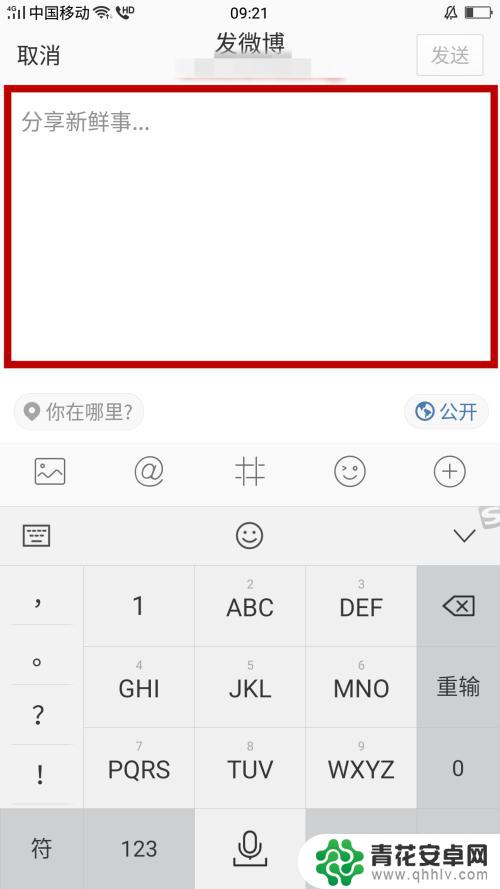
4.之后我们在下面可以插入图片、位置、让谁看、表情、是不是公开,我们点击选择即可,如图所示。
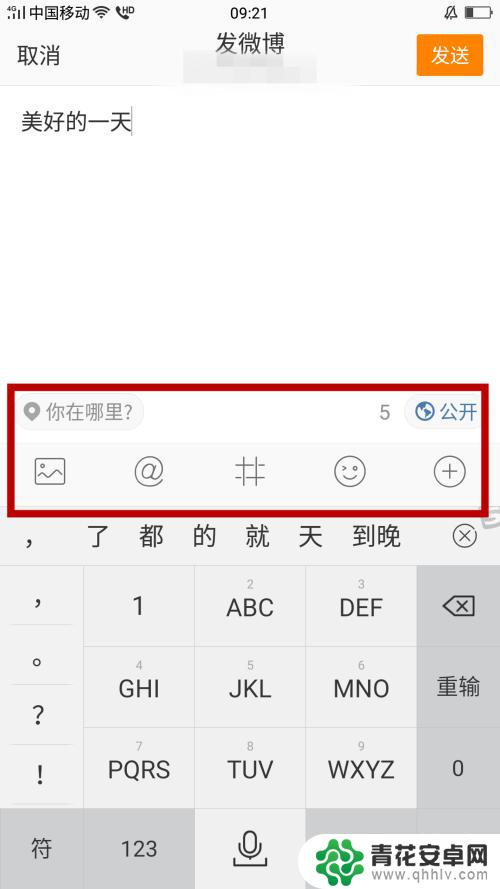
5.我们全部编辑完毕后,点击右上角的“发送”,即可将新浪微博发送出去,如图所示。
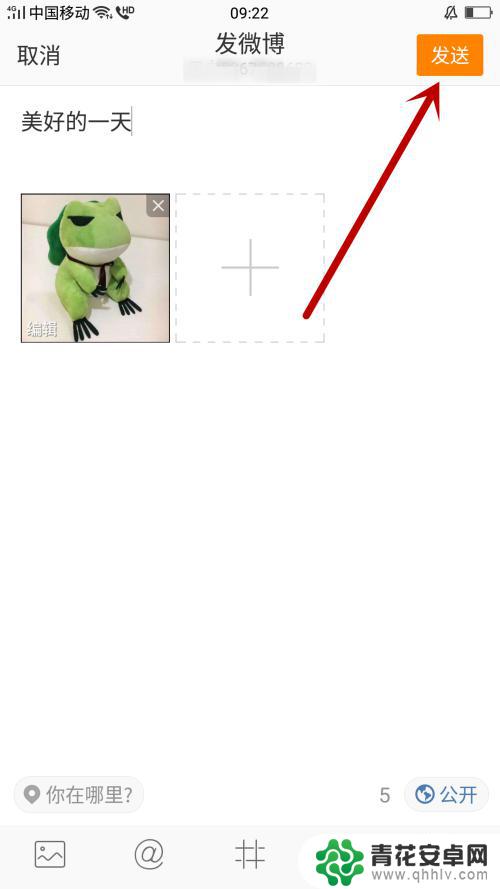
6.如果我们点击的是拍摄或者相册,会进入如图的界面。我们需要拍摄视频或者照片作为发送的东西,点击下方的大按钮即可拍摄或拍照完毕,如图所示。

7.之后我们在进入的界面中,用下面的功能编辑一下图片。点击“下一步”,即可进入到文字等编辑界面,就和之前的步骤一样了,大家看看前面的即可,如图所示。
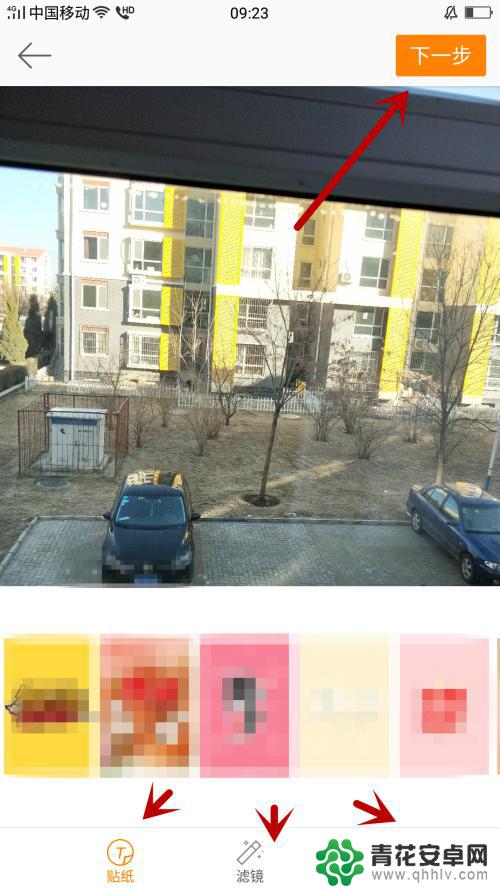
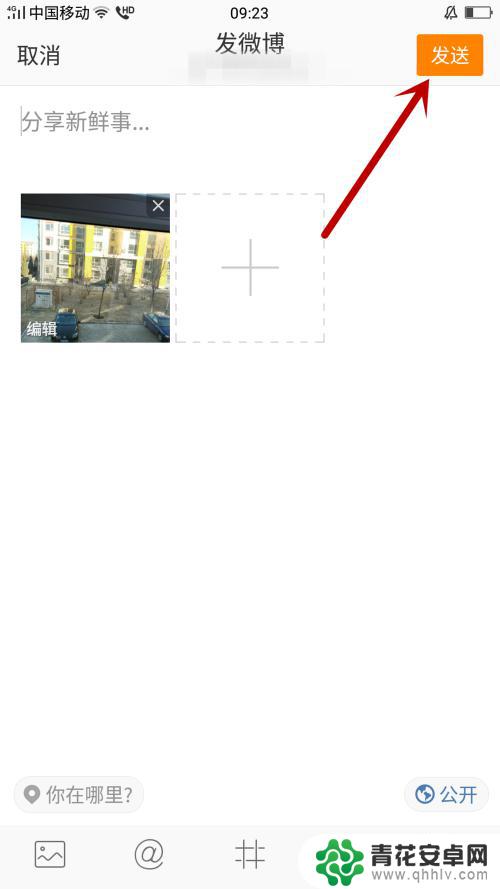
以上是使用手机发微博的全部步骤内容,对于不清楚的用户,可以参考小编提供的步骤进行操作,希望能对大家有所帮助。










